Panduan penyiapan akun lab
Penting
Informasi dalam artikel ini berlaku untuk akun lab. Paket lab Azure Lab Services menggantikan akun lab. Pelajari cara memulai dengan membuat paket lab. Untuk pelanggan akun lab yang ada, kami sarankan Anda bermigrasi dari akun lab ke paket lab.
Jika Anda adalah administrator, sebelum menyiapkan lingkungan Azure Lab Services, Anda terlebih dahulu perlu membuat akun lab dalam langganan Azure Anda. Akun lab adalah kontainer untuk satu lab atau lebih, dan hanya perlu beberapa menit untuk disiapkan.
Panduan ini mencakup tiga bagian:
- Prasyarat
- Rencanakan pengaturan akun lab Anda
- Siapkan akun lab Anda
Prasyarat
Bagian berikut menguraikan apa yang perlu Anda lakukan sebelum Anda bisa menyiapkan akun lab.
Akses langganan Azure Anda
Untuk membuat akun lab, Anda memerlukan akses ke langganan Azure yang sudah disiapkan untuk sekolah Anda. Sekolah Anda mungkin memiliki satu atau beberapa langganan. Anda menggunakan langganan untuk mengelola tagihan dan keamanan untuk semua sumber daya dan layanan Azure Anda, termasuk akun lab. Langganan Azure dikelola oleh departemen TI Anda. Untuk informasi selengkapnya, lihat Azure Lab Services - Panduan administrator.
Perkirakan berapa banyak VM dan ukuran VM yang Anda butuhkan
Penting untuk mengetahui berapa banyak komputer virtual (VM) dan VM mana yang dibutuhkan lab sekolah Anda.
Untuk panduan tentang penataan lab dan gambar Anda, lihat Berpindah dari lab fisik ke Azure Lab Services.
Untuk informasi selengkapnya tentang cara menyusun lab, lihat bagian "Lab" dari Azure Lab Services - Panduan administrator.
Pahami batas VM langganan dan kapasitas VM wilayah
Setelah Anda memperkirakan jumlah VM dan ukuran VM untuk lab, Anda perlu:
- Memastikan bahwa batas kapasitas langganan Azure Anda memungkinkan jumlah VM dan ukuran VM yang Anda rencanakan untuk digunakan di lab Anda.
- Membuat akun lab Anda dalam wilayah yang memiliki kapasitas VM tersedia.
Untuk informasi selengkapnya, lihat batas langganan VM dan kapasitas wilayah.
Menentukan berapa banyak akun lab yang akan dibuat
Untuk memulai dengan cepat, buat satu akun lab dalam grup sumber dayanya sendiri. Nantinya, Anda dapat membuat lebih banyak akun lab dan grup sumber daya, sesuai kebutuhan. Misalnya, Anda mungkin akhirnya memiliki satu akun lab dan grup sumber daya per departemen sebagai cara untuk memisahkan biaya dengan jelas.
Untuk informasi selengkapnya tentang akun lab, grup sumber daya, dan biaya pemisahan, lihat:
- Bagian "Grup sumber daya" di Azure Lab Services - Panduan administrator
- Bagian "Akun lab" di Azure Lab Services - Panduan administrator
- Manajemen biaya untuk Azure Lab Services
Rencanakan pengaturan akun lab Anda
Untuk merencanakan pengaturan akun lab Anda, pertimbangkan pertanyaan berikut.
Siapa yang harus menjadi Pemilik dan Kontributor akun lab?
Administrator IT sekolah Anda biasanya mengambil peran Pemilik dan Kontributor untuk akun lab. Peran ini bertanggung jawab untuk mengelola kebijakan yang berlaku untuk semua lab di akun lab. Orang yang membuat akun lab secara otomatis adalah Pemilik. Anda dapat menambahkan lebih banyak Pemilik dan Kontributor dari penyewa Microsoft Entra yang terkait dengan langganan Anda.
Untuk informasi selengkapnya tentang peran Pemilik dan Kontributor akun lab, lihat bagian "Kelola identitas" di Azure Lab Services - Panduan administrator.
Jika Anda memiliki peran Administrator atau Pemilik Lab dalam dua atau beberapa penyewa Microsoft Entra, Anda dapat beralih antar penyewa di portal web Lab Services (https://labs.azure.com) dengan memilih kontrol di kanan atas, seperti yang ditunjukkan pada cuplikan layar berikut:
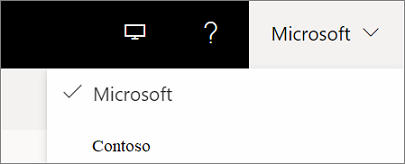
Pengguna lab hanya melihat satu daftar VM yang dapat mereka akses di seluruh penyewa Microsoft Entra di Azure Lab Services.
Siapa yang akan diizinkan untuk membuat lab?
Anda dapat memilih agar tim IT atau anggota fakultas Anda membuat lab. Untuk membuat lab, Anda lalu menugaskan orang-orang ini ke peran Pembuat Lab dalam akun lab. Anda biasanya menetapkan peran ini dari penyewa Microsoft Entra yang terkait dengan langganan sekolah Anda. Siapa pun yang membuat lab secara otomatis ditetapkan sebagai Pemilik lab.
Untuk informasi selengkapnya tentang peran Pemilik dan Kontributor akun lab, lihat bagian "Kelola identitas" di Azure Lab Services - Panduan administrator.
Siapa yang akan diizinkan untuk memiliki dan mengelola lab?
Anda juga dapat memilih agar IT dan anggota fakultas memiliki\mengelola lab tanpa memberi mereka kemampuan untuk membuat lab. Dalam hal ini, pengguna dari penyewa Microsoft Entra langganan Anda ditetapkan baik Pemilik atau Kontributor untuk lab yang ada.
Untuk informasi selengkapnya tentang peran Pemilik dan Kontributor akun lab, lihat bagian "Kelola identitas" di Azure Lab Services - Panduan administrator.
Apakah Anda ingin menyimpan gambar dan membagikannya di seluruh lab?
Shared Image Gallery adalah layanan yang dapat Anda gunakan untuk menyimpan dan berbagi gambar. Untuk kelas yang perlu menggunakan gambar yang sama, Pembuat Lab dapat membuat gambar lalu mengekspornya ke galeri gambar bersama. Setelah gambar diekspor ke galeri gambar bersama, itu dapat digunakan untuk membuat lab baru.
Anda mungkin ingin membuat gambar di lingkungan fisik Anda lalu mengimpornya ke galeri gambar bersama. Untuk informasi selengkapnya, lihat postingan blog Impor gambar kustom ke galeri gambar bersama.
Jika Anda memutuskan untuk menggunakan layanan Shared Image Gallery, Anda harus membuat atau melampirkan galeri gambar bersama ke akun lab Anda. Anda dapat menunda keputusan untuk saat ini, karena galeri gambar bersama dapat dilampirkan ke akun lab kapan saja.
Untuk informasi selengkapnya, lihat:
- Bagian "Shared Image Gallery" di Azure Lab Services - Panduan administrator
- Bagian "Harga" di Azure Lab Services - Panduan administrator
Gambar mana di Azure Marketplace yang akan digunakan lab Anda?
Azure Marketplace menyediakan ratusan gambar yang dapat Anda aktifkan sehingga Pembuat Lab dapat menggunakannya untuk membuat lab mereka. Beberapa gambar mungkin mencakup semua yang sudah dibutuhkan lab. Dalam kasus lain, Anda mungkin menggunakan gambar sebagai titik awal, lalu Pembuat Lab dapat menyesuaikannya dengan menginstal lebih banyak aplikasi atau alat.
Jika Anda tidak tahu gambar mana yang Anda butuhkan, Anda dapat kembali nanti untuk mengaktifkannya. Cara terbaik untuk melihat gambar mana yang tersedia adalah dengan membuat akun lab. Pembuatan akun lab juga akan memberi Anda akses untuk meninjau daftar gambar yang tersedia dan kontennya.
Untuk informasi selengkapnya, lihat Tentukan gambar Azure Marketplace yang tersedia untuk Pembuat Lab.
Apakah VM lab memerlukan akses ke sumber daya Azure atau lokal lainnya?
Saat menyiapkan akun lab, Anda juga dapat merekankan akun lab anda dengan jaringan virtual. Perlu diingat bahwa jaringan virtual Anda dan akun lab harus berada di wilayah yang sama. Untuk memutuskan apakah Anda perlu rekanan dengan jaringan virtual, pertimbangkan skenario berikut:
Akses ke server lisensi
Saat Anda menggunakan gambar Azure Marketplace, biaya lisensi sistem operasi dibundel ke dalam harga untuk layanan lab. Namun, Anda tidak perlu memberikan lisensi untuk sistem operasi itu sendiri. Untuk perangkat lunak dan aplikasi lain yang diinstal, Anda perlu memberikan lisensi, yang sesuai. Untuk mengakses server lisensi:
- Anda dapat memilih untuk tersambung ke server lisensi lokal. Menyambungkan ke server lisensi lokal memerlukan penyiapan tambahan.
- Opsi lain, yang lebih cepat disiapkan, adalah membuat server lisensi yang Anda host di Azure VM. Azure VM terletak dalam jaringan virtual yang Anda rekankan dengan akun lab Anda.
Akses ke sumber daya lokal lainnya seperti berbagi file atau database
Anda biasanya membuat jaringan virtual untuk menyediakan akses ke sumber daya lokal dengan menggunakan gateway jaringan virtual situs-ke-situs. Menyiapkan jenis lingkungan ini akan memakan waktu tambahan.
Akses ke sumber daya Azure lainnya yang berada di luar jaringan virtual
Anda dapat mengakses sumber daya Azure yang tidak diamankan dalam jaringan virtual melalui internet publik, tanpa harus melakukan peering jaringan virtual apa pun.
Untuk informasi selengkapnya tentang jaringan virtual, lihat:
Siapkan akun lab Anda
Setelah selesai merencanakan, Anda dapat menyiapkan akun lab Anda. Anda dapat menerapkan langkah yang sama untuk menyiapkan Azure Lab Services di Teams.
Buat akun lab Anda. Untuk instruksi, lihat Buat akun lab.
Untuk informasi tentang konvensi penamaan, lihat bagian "Penamaan" di Azure Lab Services - Panduan administrator.
Tambahkan pengguna ke peran Pembuat Lab. Untuk instruksi, lihat Tambahkan pengguna ke peran Pembuat Lab.
Sambungkan ke jaringan virtual serekan. Untuk instruksi, lihat Sambungkan jaringan lab Anda dengan jaringan virtual serekan.
Anda mungkin juga perlu merujuk pada instruksi untuk mengonfigurasi rentang alamat VM lab.
Aktifkan dan tinjau gambar. Untuk instruksi, lihat Tentukan gambar Azure Marketplace mana yang tersedia untuk Pembuat Lab.
Untuk meninjau konten setiap gambar Azure Marketplace, pilih nama gambar. Misalnya, tangkapan layar berikut menunjukkan detail gambar VM Ubuntu Data Science:
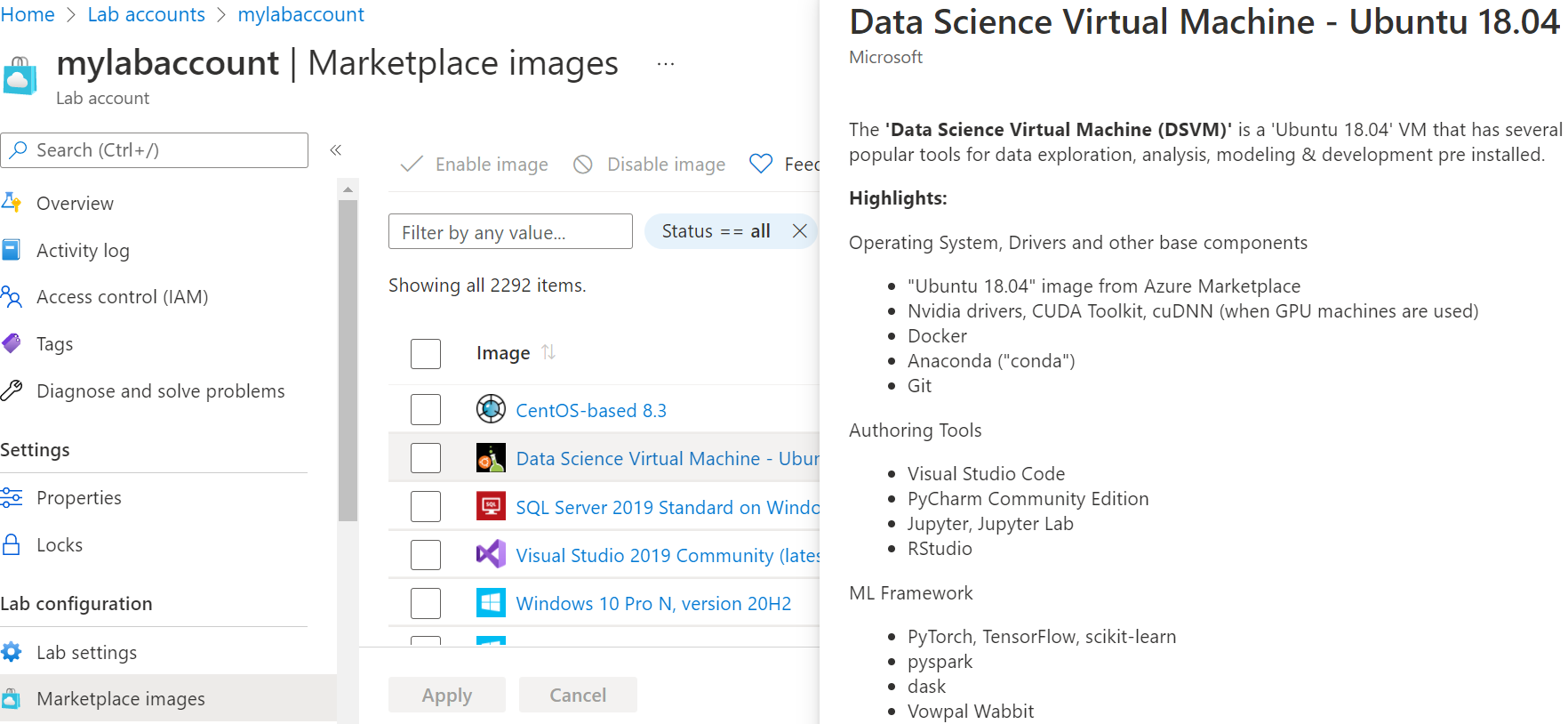
Jika galeri gambar bersama dilampirkan ke akun lab Anda, dan Anda ingin mengaktifkan gambar kustom untuk dibagikan oleh Pembuat Lab, selesaikan langkah serupa seperti yang ditunjukkan pada cuplikan layar berikut:
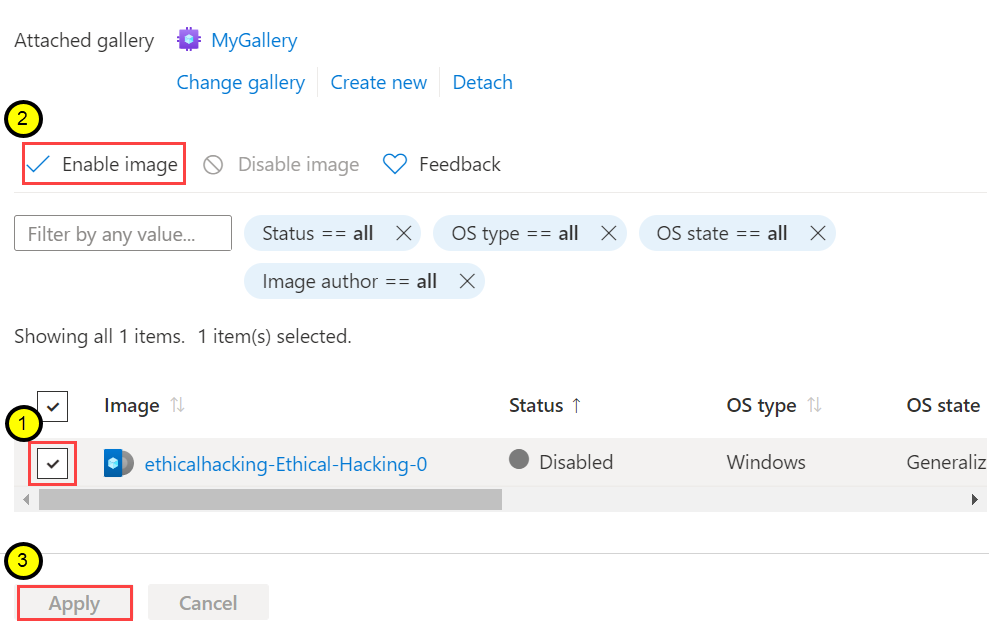
Langkah berikutnya
Untuk informasi selengkapnya tentang menyiapkan dan mengelola laboratorium, lihat:
Saran dan Komentar
Segera hadir: Sepanjang tahun 2024 kami akan menghentikan penggunaan GitHub Issues sebagai mekanisme umpan balik untuk konten dan menggantinya dengan sistem umpan balik baru. Untuk mengetahui informasi selengkapnya, lihat: https://aka.ms/ContentUserFeedback.
Kirim dan lihat umpan balik untuk